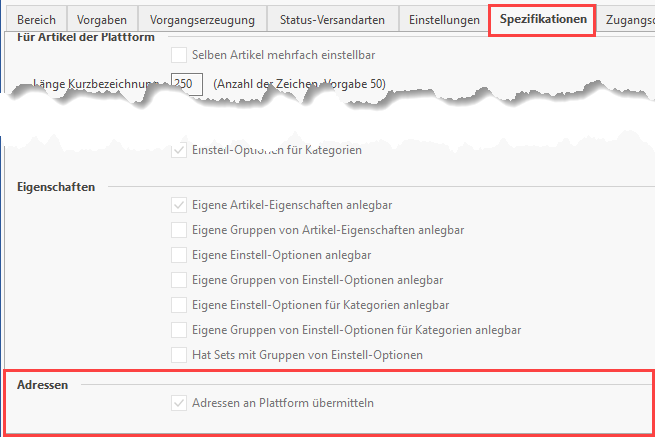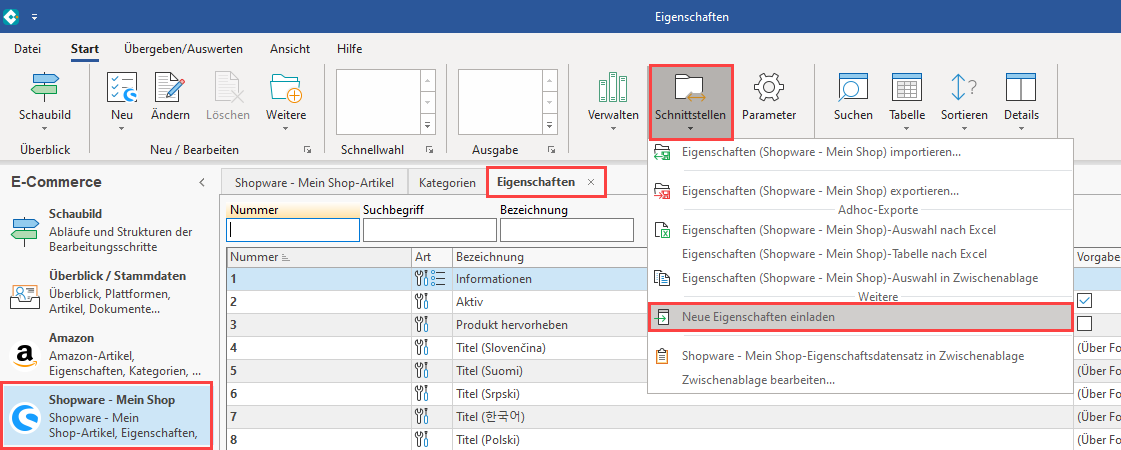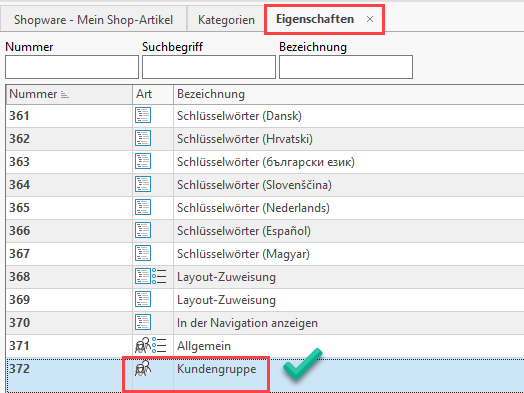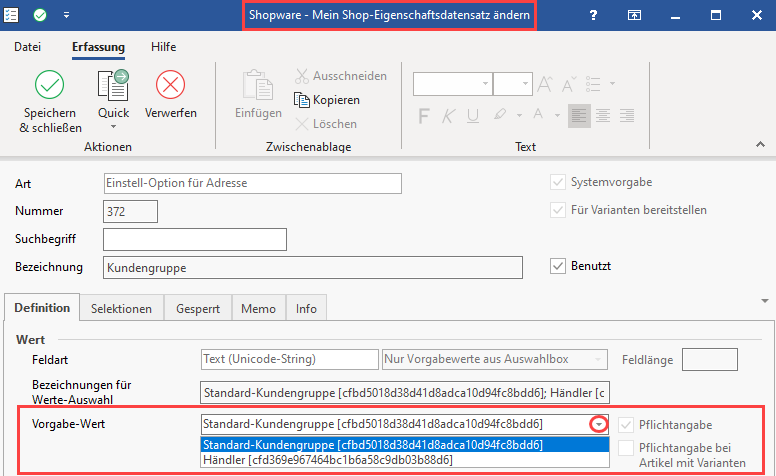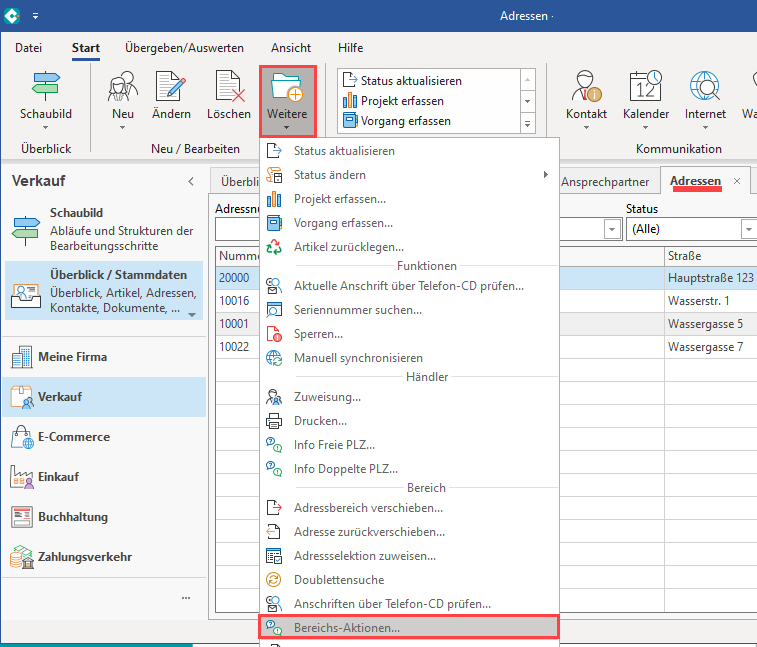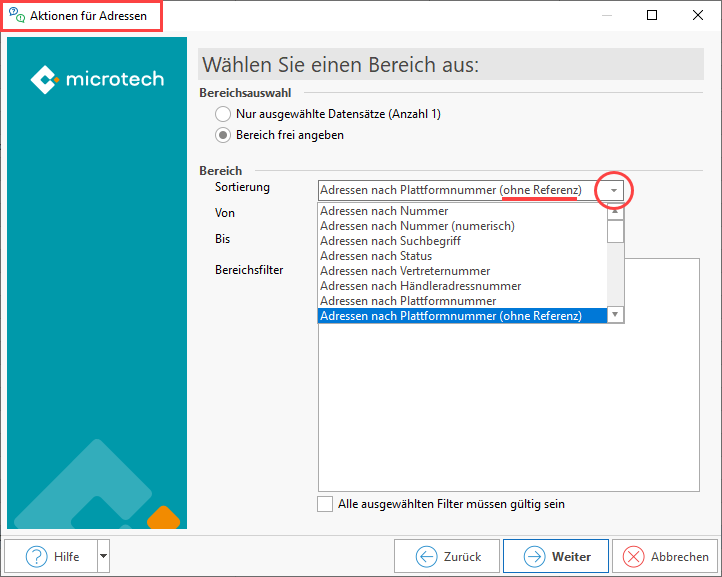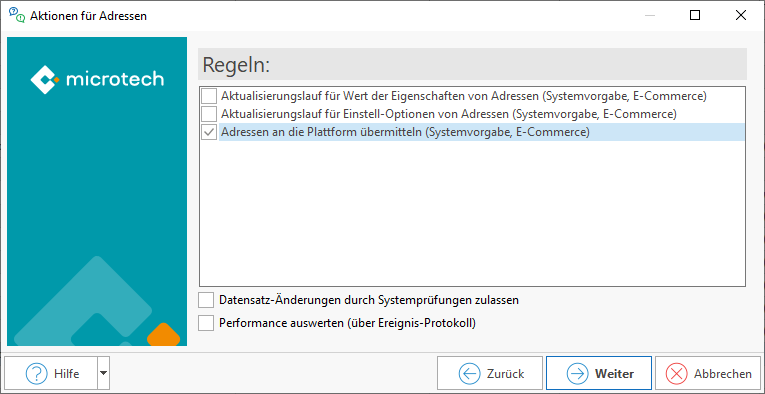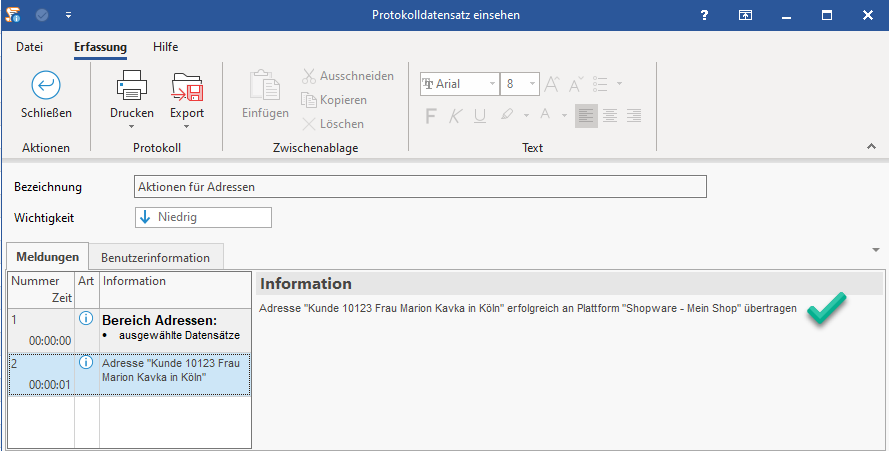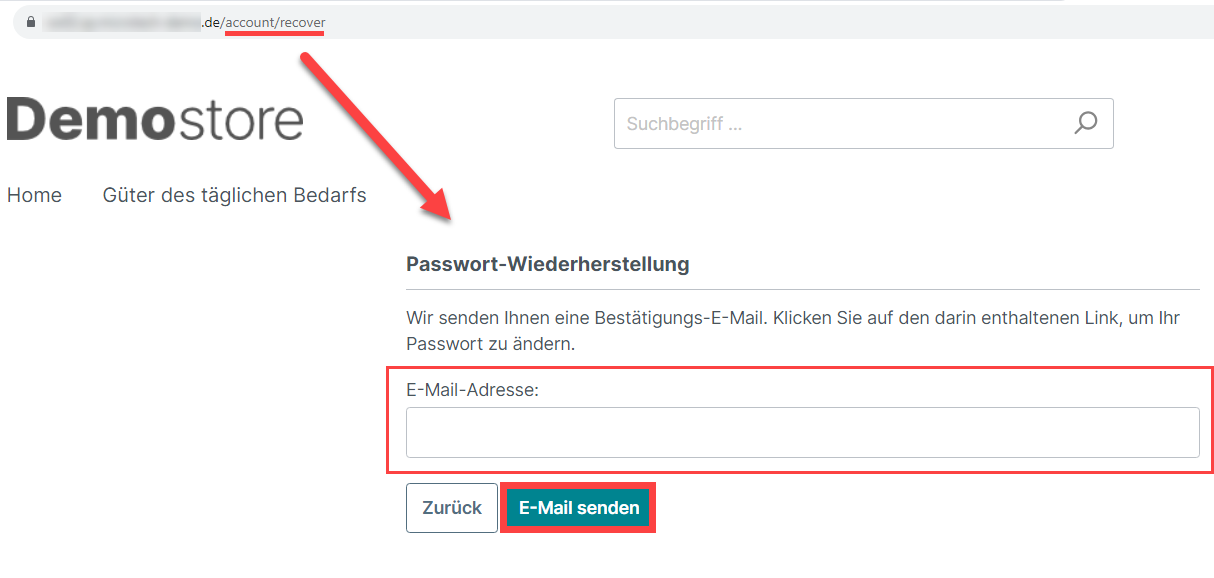Inhalt
Wozu dient der bidirektionale Adress-Abgleich?
In microtech büro+ lassen sich mittels des Zusatzmoduls: E-Commerce für Shopware 6 Adressen sowohl aus dem Shopsystem abrufen, als auch bestehende Adressen in den Stammdaten von microtech büro+ in den Shop einladen. Wir sprechen an dieser Stelle von einem bidirektionalen Adress-Abgleich. Auf diese Weise können Adress-Datensätzen in beide Richtungen abgeglichen werden. Auf dieser Hilfe-Seite möchten wir Ihnen die Softwarelogik in Zusammenhang mit Shopware 6 demonstrieren.
Beachten Sie:
Die auf dieser Hilfe-Seite beschriebene Funktion "Adressen Richtung Shop übertragen" lässt sich analog zu dieser Beschreibung auch mit Magento 2 nutzen.
Info:
Über die Bereichs-Aktion "Adressen aus der Plattform herunterladen" im Bereich: E-COMMERCE - Register: PLATTFORMEN lassen sich auch in Shopware angelegte Adressen in microtech büro+ einladen.
Lesen Sie hierzu mehr in der folgenden Hilfe-Beschreibung: Adressen aus Shopware abholen (ohne vorherige Bestellung).
Übertragen der Adressen von der Warenwirtschaft in den Shop
Plattform in Adressdatensätzen festlegen
Um eine neue Adresse aus microtech büro+ in den Shop zu übertragen, muss diese im Adressdatensatz der Plattform zugewiesen sein - im Anschluss kann eine Übertragung des Adressdatensatzes in Richtung Shop erfolgen.
Shop-Zuordnung im Adress-Datensatz über Plattformnummer
Im Adress-Datensatz muss im Register KENNZEICHEN die entsprechende Plattformnummer ausgewählt werden.
Bei Auswahl einer Shopware-Plattform wird das zusätzliche Register: EINSTELL-OPTIONEN eingeblendet.
Dieses dient der Zuordnung der Kundengruppe:
Weitere Infos:
Bei bestehender Plattform: Kontrollieren des Plattform-Datensatzes auf "Adressen an Plattform übermitteln" / Aktualisieren der Eigenschaften
Spezifikation: "Adressen an Plattform übermitteln" ist vorhanden (und aktiviert)
Navigieren Sie in den Bereich: E-COMMERCE - ÜBERLICK / STAMMDATEN - Register: PLATTFORMEN und öffnen Sie Ihre Shopware-Plattform zum Ändern, um sicherzustellen, dass auf dem Register: SPEZIFIKATIONEN das Kennzeichen: ADRESSEN AN PLATTFORM ÜBERMITTELN vorhanden und aktiviert ist. Verlassen Sie im Anschluss den Plattform-Datensatz mit der Schaltfläche: "Speichern & schließen".
Eigenschaft: "Kundengruppe" ist für die Plattform vorhanden
Rufen Sie im Anschluss im Bereich: E-COMMERCE - (SHOPWARE 6) - das Register: EIGENSCHAFTEN auf. Kontrollieren Sie, ob die Eigenschaft für die Kundengruppe vorhanden ist. Sofern noch kein Eintrag: "Kundengruppe" in den Eigenschaften existiert, so laden Sie diesen über die Funktion: SCHNITTSTELLEN - NEUE EIGENSCHAFTEN EINLADEN herunter. Weitere Informationen zum Einladen von Eigenschaften: Shopware 6 - Eigenschaften und Einstell-Optionen manuell einladen.
Die neue Eigenschaft wird in der Tabelle der Eigenschaften am Ende hinzugefügt.
Öffnen Sie die Eigenschaft: "Kundengruppe" und stellen Sie den Vorgabewert ein.
Verlassen Sie das Fenster nach dem Editieren mit Speichern & schließen.
Beachten Sie:
Sofern Sie im Shop eine neue Kundengruppe anlegen, muss zwingend eine Auswahl der Kundengruppe im Adress-Datensatz von microtech büro+ gewählt werden.
So ist gewährleistet, dass beim Vorgangsabruf die korrekte Kundengruppe in microtech büro+ im jeweiligen Vorgang eingetragen wird.
Kontrollieren der Adress-Datensätze in microtech büro+ vor Upload in Shop
Adressdatensätze müssen Plattform zugewiesen sein
In den jeweiligen Adress-Stammdaten muss auf dem Register: KENNZEICHEN die korrekte Plattformnummer eingetragen sein. Für Shopware-Shops ist das zusätzliche Register: EINSTELL-OPTIONEN im Adressdatensatz verfügbar.
In Adressdatensätzen muss Kundengruppe eingetragen sein
Passen Sie im Anschluss weitere Adressdatensätze auf die gewünschte Kundengruppe an. Die für die Kundengruppe angezeigten Werte erhält die Software direkt aus den Einstellungen im Shopsystem.
Beachten Sie:
In der Vergangenheit war die Zuordnung einer Adresse zur Kundengruppe mit der Zuordnung zur Artikelpreisgruppe unter Artikelvorgabe direkt verknüpft. Dies ist mit Shopware 6 und der integrierten Lösung nicht mehr der Fall. Bei der Zuordnung zur Kundengruppe haben Sie über die Einstell-Option deutlich flexiblere Möglichkeiten. Soll der aus Ihrer bisherigen Plattform bekannte Arbeitsablauf mit Nutzung der auf dem Register: "Artikelvorgabe" gepflegten Werte weiter genutzt werden, kann z. B. über eine Formel die Einstellung dieses Register in die Einstell-Optionen übernommen werden.
Überprüfen Sie die Adressdatensätze auf Datenkonsistenz hinsichtlich der Kundengruppe
Sofern Sie bereits vor dem Update auf Build 6850 verschiedene Kundengruppen im Shop genutzt haben, beachten Sie das Folgende:
Die Werte im Adress-Datensatz der Software und des Shops sollten nicht voneinander abweichen, da diese ansonsten mit dem Wert im übertragenen Adressdatensatz überschrieben werden.
Führen Sie z. B. einmal den Aktualisierungslauf aus, der anhand des Vorgabewertes bzw. einer Formel entsprechend die Kundengruppe in den Einstell-Optionen setzt. Kontrollieren Sie im Anschluss die Adress-Datensätze.
Überprüfen Sie die Adressdatensätze auf die Pflichtfelder
Pflichtfelder im Bereich der Adresse
- Name 2
- Straße
- Postleitzahl & Ort
- Telefon
- E-Mail 1
Pflichtfelder im Bereich der Ansprechpartner
- Ansprechpartner
- Vorname
- Nachname
- Telefon 1
- E-Mail 1
Übertragung: Adresse von microtech büro+ in Richtung Shop
Ausgewählte Adress-Datensätze von microtech büro+ in Shop schreiben
Navigieren Sie in den Bereich: VERKAUF - ÜBERBLICK / STAMMDATEN - Register: ADRESSEN. Wählen Sie Schaltfläche: WEITERE - BEREICHS-AKTIONEN.
Schränken Sie den Bereich passend ein, z. B. nur "Adressen nach Plattformnummer (ohne Referenz)", damit nur diejenigen Adress-Datensätze hochgeladen werden, welche noch nicht mit der Plattform verknüpft sind.
Wählen Sie bei "Regeln" die folgende Option:
- "Adressen an die Plattform übermitteln (Systemvorgabe, E-Commerce)": Über dieses Kennzeichen erfolgt die Übertragung des Adressdatensatzes in den Shop.
Mit der Schaltfläche: WEITER starten Sie die Übertragung an die Plattform.
Im Anschluss erhalten Sie ein Protokoll für die Übertragung der ausgewählten Datensätze.
Weitere Infos zum Softwareverhalten
Logik: Befüllung der Eigenschaft: "Kundengruppe" in microtech büro+ bei Abholen von Adressen aus dem Shop (über Vorgangsabruf bzw. Bereichs-Aktion)
Beim Vorgangsabruf sowie beim Einladen von Adressen aus dem Shop nach büro+ werden die Kundengruppe der Adresse aus dem Shop in die Adresse in der Warenwirtschaft eingetragen.
Das Abholen von Adressdatensätzen aus dem Shopsystem nach microtech büro+ erfolgt über folgende Funktionen:
- Einladen von Bestellungen aus dem Shop: Shopware 6 - Vorgänge - Bestellungen aus Shopsystem in büro+ einladen.
- Bereichs-Aktion für das Abholen von Adressen aus dem Shop in Richtung büro+: Adressen aus Shopware abholen (ohne vorherige Bestellung).
Beachten Sie:
Achten Sie bei der Pflege bestehender Datensätze auf eine Datenkonsistenz zwischen den Adresse im Shop und den Adressen in der Software. Sind diese Werte unterschiedlich eingepflegt, ersetzt jeweils der durch den Übertagungsweg angestoßene Datensatz den vorherig gepflegten, abweichenden Datensatz!
Passwort für Adressen, welche Sie direkt über microtech büro+ für den Shop angelegt haben
Bei der Neuanlage von Adressdatensätzen in microtech büro+ und dem Upload in Richtung Shop, wird kein Passwort für diese neu angelegten User vergeben. Kunden, die dadurch noch kein Passwort besitzen, können sich über die Zurücksetzen-Funktion im Shop ein Passwort über Ihre E-Mail-Adresse generieren lassen. Für den Link zur Passwort-Wiederherstellung in Ihrem Shop, ist Folgendes an das Ende der URL zu hängen:
/account/recover
Automatisierung einer Bereichs-Aktion (Schema)
Mittels Bereichs-Aktionen erstellte Abläufe lassen sich über die Automatisierungsaufgaben zu von Ihnen gewünschten Zeitpunkte ausführen. Beachten Sie, dass zum Ausführungszeitpunkt entsprechend die Datenkonsistenz zwischen Shop und Warenwirtschaft erfüllt sind.
In der erfassten Automatisierungsaufgabe ist eine Aktion mit folgender Konfiguration zu erfassen:
- Art: Assistenten-Schemen
- Bereich: Adressen
- Funktion: Bereichs-Aktionen
- Wählen Sie das von Ihnen konfigurierte Schema (z. B. "Adr. > Shop")
- Verlassen Sie die Maske mit Speichern & schließen